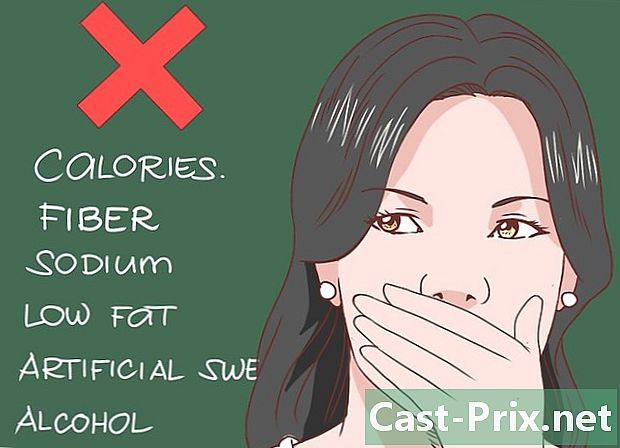Cómo restaurar una contraseña perdida en Outlook
Autor:
Laura McKinney
Fecha De Creación:
10 Abril 2021
Fecha De Actualización:
16 Mayo 2024
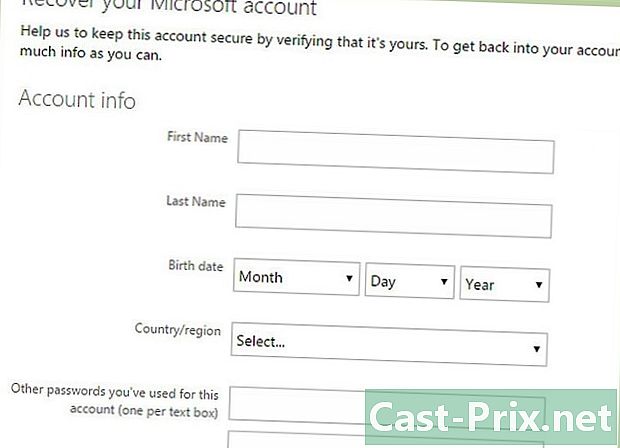
Contenido
Este artículo fue escrito con la colaboración de nuestros editores e investigadores calificados para garantizar la precisión e integridad del contenido.El equipo de administración de contenido de examina cuidadosamente el trabajo del equipo editorial para garantizar que cada elemento cumpla con nuestros altos estándares de calidad.
Si ha olvidado su contraseña o su cuenta de Outlook (anteriormente Hotmail) ha sido bloqueada debido a un acceso no autorizado, puede usar la Herramienta de recuperación de cuenta de Microsoft para restaurar su contraseña. Necesitará una dirección de correo electrónico de recuperación, un número de teléfono o una aplicación de verificación asociada con su cuenta o podrá responder algunas preguntas sobre su cuenta para verificar su identidad.
etapas
-
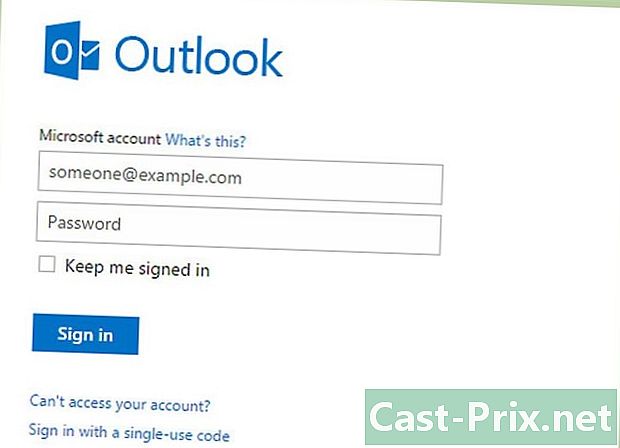
Abrir el página de inicio de Outlook.com. Hotmail ha cambiado su nombre a Outlook.com, pero aún es posible acceder a él a través de la página de autenticación de Outlook.com. Su cuenta de Hotmail todavía funciona con Outlook.com.- Puede recuperar cuentas inactivas hasta 365 días después del último inicio de sesión. Las cuentas que no hayan iniciado sesión durante más de un año se eliminarán.
- Después de desactivar manualmente una cuenta, tiene 30 días para encontrarla y reactivarla antes de que se elimine permanentemente.
-

Haga clic en el enlace Su cuenta no es accesible ?. Esto está debajo de los campos de dirección y contraseña. -

seleccionar Olvidé mi contraseña y haga clic Próximo. -

Ingrese la dirección de Outlook a la que desea acceder en el campo "Cuenta de Microsoft". Complete el CAPTCHA y haga clic en Próximo. -

Selecciona un método de verificación. Para acceder a la página de recuperación de contraseña, deberá verificar su identidad con Microsoft.Existen varias formas de hacerlo, según las preferencias de contacto que haya configurado en su cuenta.- - Si tiene una dirección de respaldo asociada a su cuenta, se le enviará un código de verificación. Debe haber establecido previamente una dirección secundaria para su cuenta.
- Use una aplicación: si ha descargado la aplicación Cuenta de Microsoft, puede usarla para generar un código único para verificar su identidad. Debe haber configurado previamente su cuenta para usar esta aplicación cuando tuvo acceso a ella.
- SMS: si tiene un número de teléfono móvil asociado con la cuenta, Microsoft puede enviarle un SMS con un código único para verificar su identidad. Debe haber asociado previamente un número de teléfono con su cuenta cuando tuvo acceso a él.
- No tengo nada: esta opción también se puede etiquetar como "Ya no los uso". Si no tiene información de recuperación asociada con su cuenta, puede elegir esta opción para responder un cuestionario que demostrará su identidad a Microsoft. No se garantiza que este método funcione, especialmente si no recuerda detalles antiguos sobre su cuenta.
-
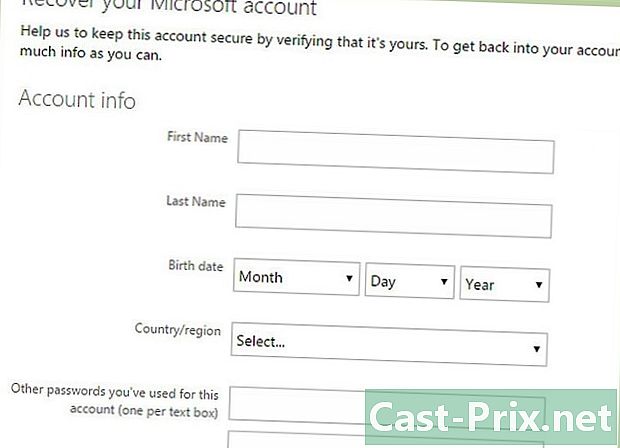
Complete el cuestionario (si es necesario). Si tuviera que seleccionar la opción "No tengo nada de esto", se le pedirá que complete un cuestionario para demostrar que es el propietario de la cuenta. Esto ayuda a evitar que usuarios no autorizados accedan a sus hogares privados. Deberá proporcionar una dirección de correo electrónico de contacto alternativa antes de comenzar, pero si no tiene una, puede crearla de forma gratuita.- Deberá proporcionar información sobre sus contraseñas antiguas, las fechas de creación de su cuenta y otra información sobre cómo usar su cuenta. Trate de proporcionarlos con la mayor precisión posible. Estos formularios son supervisados por el equipo de soporte y se comparan con los archivos para verificar su autenticidad. Recibir una respuesta puede llevar varios días.
-

Obtenga su código de verificación. Una vez que haya elegido su método de verificación, recupere su código para acceder a la página de recuperación de contraseña.- Si ha seleccionado el correo electrónico como método de verificación, asegúrese de verificar todos los lugares posibles para encontrar el correo electrónico de verificación, incluido el correo basura. Si está utilizando Gmail o Google Inbox, consulte la sección "Novedades".
-
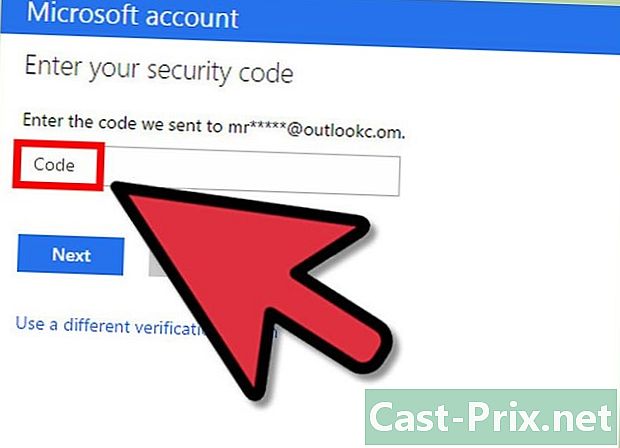
Ingrese su código de verificación. Si todavía tiene la página abierta, puede ingresar el código en el campo. Si cerró la página de verificación, puede abrirla nuevamente reiniciando el proceso de recuperación de la cuenta y eligiendo el mismo método de contacto. -

Crea una nueva contraseña. Después de ingresar su código de verificación, será redirigido a la página de restauración de la cuenta. Aquí puede crear una nueva contraseña que usará para acceder a su cuenta de Outlook (Hotmail). Haga clic aquí para obtener consejos sobre cómo crear una contraseña segura y fácil de recordar. -
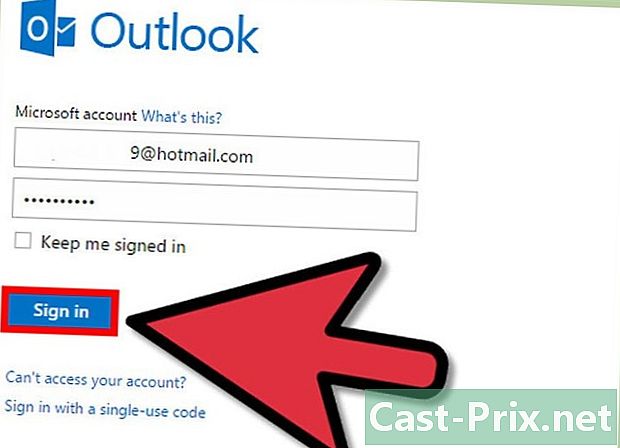
Inicia sesión en tu cuenta. Una vez que se haya restablecido su contraseña, se convertirá inmediatamente en la contraseña de su cuenta. Úselo para acceder a su cuenta de Hotmail desde la página de autenticación de Outlook.